Διορθώστε τον κωδικό σφάλματος Hulu P-dev302
Miscellanea / / November 28, 2021
Το Hulu είναι μια από τις καλύτερες εφαρμογές ροής που χρησιμοποιεί την οποία μπορείτε να απολαύσετε απεριόριστη παρακολούθηση ταινιών και τηλεοπτικών εκπομπών. Ωστόσο, μερικοί χρήστες ανέφεραν πρόσφατα διάφορους κωδικούς σφαλμάτων Hulu στις συσκευές ροής τους. Μερικές φορές, όταν προσπαθείτε να αποκτήσετε πρόσβαση στο Hulu μέσω της εφαρμογής για κινητά, της έξυπνης τηλεόρασης ή του προγράμματος περιήγησης ιστού, ενδέχεται να αντιμετωπίσετε τον κωδικό σφάλματος Hulu P-dev302. Ως εκ τούτου, φέρνουμε έναν οδηγό αντιμετώπισης προβλημάτων για να σας βοηθήσουμε να διορθώσετε τον κωδικό σφάλματος Hulu P-dev302.

Περιεχόμενα
- Πώς να διορθώσετε τον κωδικό σφάλματος Hulu P-dev302
- Τι είναι ο κωδικός σφάλματος Hulu P-dcev302;
- Τι προκαλεί τον κωδικό σφάλματος Hulu P-dev302;
- Μέθοδος 1: Βασική αντιμετώπιση προβλημάτων.
- Μέθοδος 2: Επίλυση προβλημάτων συνδεσιμότητας δικτύου.
- Μέθοδος 3: Επανεκκινήστε τη συσκευή ροής Hulu
- Μέθοδος 4: Αφαιρέστε συσκευές και προσθέστε τες ξανά στον λογαριασμό Hulu
- Μέθοδος 5: Ενημερώστε το υλικολογισμικό της τηλεόρασης
- Μέθοδος 6: Επαναφορά εργοστασιακών ρυθμίσεων της συσκευής ροής
- Μέθοδος 7: Επικοινωνήστε με την Υποστήριξη Hulu
Πώς να διορθώσετε τον κωδικό σφάλματος Hulu P-dev302
Υπάρχουν διάφοροι τρόποι με τους οποίους μπορείτε να διορθώσετε το εν λόγω σφάλμα. Αλλά είναι σημαντικό να καταλάβουμε πρώτα τι είναι ο κωδικός σφάλματος Hulu P-dev302 και τους λόγους πίσω από το ίδιο. Η εκμάθηση των αιτιών θα σας βοηθήσει να βρείτε και να εφαρμόσετε την καταλληλότερη μέθοδο.
Τι είναι ο κωδικός σφάλματος Hulu P-dcev302;
Το Hulu είναι μια διάσημη υπηρεσία ροής που βασίζεται σε συνδρομές στις Ηνωμένες Πολιτείες. Είναι ιδιοκτησία του Walt Disney Company. Όταν προσπαθείτε να αναπαράγετε ένα βίντεο ή να κάνετε ροή περιεχομένου βίντεο στο Hulu, μερικές φορές μπορεί να συναντήσετε κωδικό σφάλματος P-dev302. Επιπλέον, ενδέχεται να αντιμετωπίσετε και τους ακόλουθους κωδικούς σφάλματος:
- Κωδικός σφάλματος P-dev318
- Κωδικός σφάλματος P-dev322
Τι προκαλεί τον κωδικό σφάλματος Hulu P-dev302;
Ενώ υπάρχουν αρκετοί λόγοι πίσω από αυτό το σφάλμα. μερικά από αυτά παρατίθενται παρακάτω:
- Ξεπερασμένο λειτουργικό σύστημα
- Ζητήματα στην εφαρμογή Hulu
- Ενεργοποιημένη λειτουργία κατά της παρακολούθησης στις ρυθμίσεις του προγράμματος περιήγησης
- Δεν υπάρχει πρόσβαση σε δεδομένα μεταξύ του διακομιστή Hulu και της εφαρμογής/ιστοσελίδας Hulu
- Ασταθής σύνδεση στο Διαδίκτυο
- Αποτυχία στην αναπαραγωγή βίντεο
Μια λίστα μεθόδων για τη διόρθωση του κωδικού σφάλματος Hulu P-dev302 συντάσσεται και ταξινομείται, ανάλογα με την ευκολία του χρήστη.
Μέθοδος 1: Βασική αντιμετώπιση προβλημάτων
Ο κωδικός σφάλματος Hulu P-dev302 αναγνωρίζεται ως κοινό πρόβλημα και η ίδια η εταιρεία έχει προτείνει μερικές λύσεις. Ακολουθήστε τα βασικά βήματα αντιμετώπισης προβλημάτων για να επιλύσετε γρήγορα αυτό το σφάλμα:
1. Βγείτε από την εφαρμογή/ιστοσελίδα Hulu και ανοίξτε την ξανά.
2. Επαναφέρετε τον κωδικό πρόσβασής σας και συνδεθείτε στον λογαριασμό σας με νέα διαπιστευτήρια σύνδεσης.
3. Κλείστε όλες τις εφαρμογές και τα προγράμματα στο παρασκήνιο και επανεκκινήστε το Hulu.
4. Απενεργοποιώ τη συσκευή ροής σας και αποσυνδέστε όλα τα καλώδια ρεύματος και περιμένετε λίγα λεπτά. Τώρα, επανασυνδέστε τα καλώδια και ελέγξτε εάν ο κωδικός σφάλματος Hulu P-dev302 έχει διορθωθεί.
5. Ελέγξτε για προβλήματα στοHDMI ή άλλα καλώδια, εάν υπάρχει. Συνδέστε το εν λόγω καλώδιο με μια διαφορετική θύρα στη συσκευή Hulu ή αντικαταστήστε το με μια νέα.
Μέθοδος 2: Επίλυση προβλημάτων συνδεσιμότητας δικτύου
Βεβαιωθείτε ότι η σύνδεσή σας στο Διαδίκτυο είναι γρήγορη και σταθερή, μαζί με ένα επαρκές όριο εύρους ζώνης. Η σύνδεση στο Διαδίκτυο διακόπτεται πιο συχνά όταν η σύνδεσή σας δεν είναι στα βέλτιστα επίπεδα.
1. Εκτελέστε μια δοκιμή ταχύτητας για να μάθετε για την τρέχουσα ταχύτητα δικτύου.

2. Εάν δεν λάβετε την απαιτούμενη ισχύ σήματος, συνδέστε τη συσκευή ροής Hulu με ένα καλώδιο Ethernet και ξαναδοκιμάστε.
3. Αναβάθμιση σε α ταχύτερο πακέτο internet προσφέρεται από τον πάροχο του δικτύου σας.
4. Κάντε επανεκκίνηση του δρομολογητή σας και προσπαθήστε να συνδεθείτε ξανά.
5. Επαναφέρετε τον δρομολογητή σας πατώντας το κουμπί RESET/RST.

Διαβάστε επίσης:Πώς να διορθώσετε το σφάλμα Hulu Token 3
Μέθοδος 3: Επανεκκινήστε τη συσκευή ροής Hulu
Σε αυτό το άρθρο, εξετάζονται τα βήματα για την επανεκκίνηση του Android και του Roku TV.
Επανεκκινήστε το Roku TV
Η διαδικασία επανεκκίνησης του Roku TV είναι παρόμοια με αυτή ενός υπολογιστή. Εκτός από τις τηλεοράσεις Roku και το Roku 4, άλλες εκδόσεις του Roku δεν διαθέτουν διακόπτη ON/OFF. Ως εκ τούτου, έχουμε εξηγήσει τα βήματα για την επανεκκίνηση της συσκευής Roku χρησιμοποιώντας το τηλεχειριστήριο:
1. μεταβείτε στο Σύστημα πατώντας το Σπίτι κουμπί.
2. Τώρα, αναζητήστε Επανεκκίνηση συστήματος και επιλέξτε το.
3. Επιλέγω Επανεκκίνηση όπως φαίνεται παρακάτω. Θα επιβεβαιώστε την επανεκκίνηση για να απενεργοποιήσετε τη συσκευή αναπαραγωγής Roku και μετά να την ενεργοποιήσετε ξανά. Να το κάνεις.

4. Τώρα, ο Roku θα το κάνει σβήνω. Περιμένετε μέχρι να γίνει ενεργοποιημένο ON.
Επανεκκινήστε το Android TV
Η διαδικασία επανεκκίνησης του Android TV εξαρτάται από το μοντέλο της τηλεόρασής σας. Ακολουθούν ορισμένες μέθοδοι για να επανεκκινήσετε το Android TV χρησιμοποιώντας το τηλεχειριστήριο.
1. Τύπος 
2. Τώρα, πλοηγηθείτε στο Ρυθμίσεις > Σύστημα > Επανεκκίνηση > Επανεκκίνηση.
Μέθοδος 4: Αφαιρέστε συσκευές και προσθέστε τες ξανά στον λογαριασμό Hulu
Μερικές φορές, ένα προσωρινό πρόβλημα επικοινωνίας μεταξύ του διακομιστή Hulu και της συσκευής ροής μπορεί να ενεργοποιήσει τον κωδικό σφάλματος Hulu P-dev302. Για να επιλύσετε αυτό το πρόβλημα, αφαιρέστε όλες τις συσκευές που σχετίζονται με τον λογαριασμό Hulu και προσθέστε ξανά τη συσκευή που χρησιμοποιείτε αυτήν τη στιγμή.
1. Εκκινήστε το Hulu εφαρμογή και κάντε κλικ στο εικονίδιο χρήστη από την επάνω δεξιά γωνία της οθόνης.
2. Τώρα, επιλέξτε Αποσύνδεση επιλογή όπως επισημαίνεται.
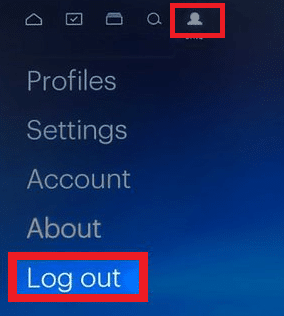
3. Επόμενο, επιβεβαιώνω για να αποσυνδεθείτε από τον λογαριασμό σας Hulu και επανεκκίνηση η συσκευή σου.
4. Κάντε κλικ ΕΔΩ για να πλοηγηθείτε στο Ιστότοπος Hulu.
5. Εδώ, κάντε κλικ στο ΣΥΝΔΕΣΗ, όπως φαίνεται.

6. Πληκτρολογήστε το L σαςδιαπιστευτήρια σύνδεσης και κάντε κλικ στο ΣΥΝΔΕΣΗ κουμπί για να συνεχίσετε.
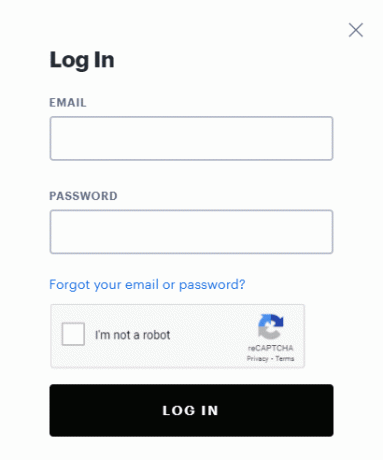
7. Επιλέξτε το δικό σας Ονομα προφίλ στη συνέχεια, επιλέξτε το λογαριασμός επιλογή.
8. Στην Επισκόπηση, κάντε κλικ και ανοίξτε Διαχείριση Συσκευών, όπως τονίζεται παρακάτω.

9. Εδώ, επιλέξτε Αφαιρώ για να αφαιρέσετε όλες τις συνδεδεμένες συσκευές.
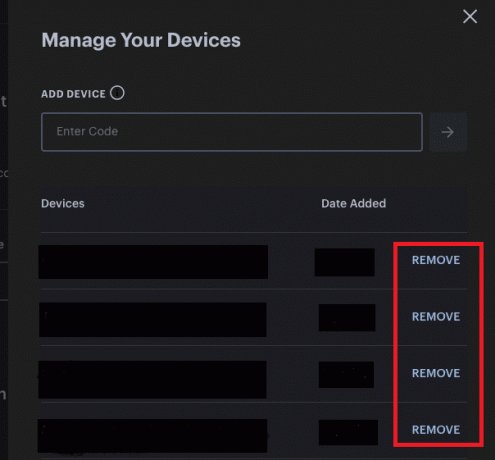
10. Τελικά, Σύνδεση και πάλι στο Hulu από τη συσκευή στην οποία αντιμετωπίζατε τον κωδικό σφάλματος Hulu P-dev302.
Διαβάστε επίσης:Πώς να διορθώσετε το σφάλμα Hulu Token 5
Μέθοδος 5: Ενημερώστε το υλικολογισμικό της τηλεόρασης
Διαβάστε παρακάτω για να ενημερώσετε το Roku ή το Android TV σας.
Ενημέρωση Roku TV
Το Roku TV ενημερώνεται πιο συχνά από το Android TV. Έτσι, οι δυνατότητες της τηλεόρασης Roku και οι επεκτάσεις καναλιών αναθεωρούνται και ενημερώνονται κάθε φορά που εγκαθιστάτε μια ενημέρωση. Ωστόσο, μπορείτε
1. Κράτα το Κουμπί αφετηρίας στο τηλεχειριστήριο και μεταβείτε σε Ρυθμίσεις.
2. Τώρα, επιλέξτε Σύστημα και πηγαίνετε στο Ενημέρωση συστήματος, όπως φαίνεται,
Σημείωση: Η τρέχουσα έκδοση λογισμικού εμφανίζεται στην οθόνη μαζί της ημερομηνία & ώρα ενημέρωσης.

3. Εδώ, επιλέξτε Ελέγξτε τώρα για εμφάνιση ενημερώσεων, εάν υπάρχουν.
Μόλις ολοκληρωθεί, η τηλεόραση Roku θα ενημερωθεί αυτόματα στην πιο πρόσφατη έκδοση και θα επανεκκινηθεί.
Σημείωση: Όταν επιλέγετε μια αυτόματη ενημέρωση στο Roku TV, υπάρχει μεγάλη πιθανότητα να εισχωρήσει ένα σφάλμα στο σύστημά σας και να μην μπορείτε να χρησιμοποιήσετε τη Roku TV σας. Επανεκκινήστε τη συσκευή εάν έχετε κολλήσει με αυτό το πρόβλημα.
Ενημέρωση Android TV
Τα βήματα για την ενημέρωση του Android TV διαφέρουν από μοντέλο σε μοντέλο. Ωστόσο, μπορείτε να εξασφαλίσετε τακτικές ενημερώσεις για την τηλεόρασή σας ενεργοποιώντας τη λειτουργία Αυτόματη ενημέρωση στην τηλεόρασή σας.
Σημείωση: Εξηγήσαμε τα βήματα για τη Samsung Smart TV, αλλά μπορεί να διαφέρουν για άλλα μοντέλα.
1. Πάτα το Αρχική σελίδα/Πηγή κουμπί στο τηλεχειριστήριο Android TV.
2. Πλοηγηθείτε στο Ρυθμίσεις > Υποστήριξη > Αναβάθμιση λογισμικού.
3Α. Εδώ, ενεργοποιήστε την Αυτόματη ενημέρωση ON για να επιτρέψετε στη συσκευή σας να ενημερώνει αυτόματα το λειτουργικό σύστημα Android.
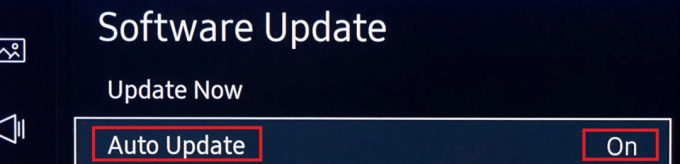
3Β. Εναλλακτικά, επιλέξτε το Ενημέρωση τώρα επιλογή αναζήτησης και εγκατάστασης νέων ενημερώσεων.
4. Εν τέλει, επανεκκινήστε την τηλεόρασή σας και ελέγξτε εάν ο κωδικός σφάλματος Hulu P-dev302 έχει επιλυθεί.
Μέθοδος 6: Επαναφορά εργοστασιακών ρυθμίσεων της συσκευής ροής
Είναι επίσης πιθανό η συσκευή σας να έχει καταστραφεί. Σε αυτήν την περίπτωση, προσπαθήστε να επαναφέρετε τις εργοστασιακές ρυθμίσεις της συσκευής σας για να λύσετε αυτό το πρόβλημα.
Σημείωση: Μετά την επαναφορά εργοστασιακών ρυθμίσεων, η συσκευή θα απαιτούσε την επανεγκατάσταση όλων των προηγουμένως αποθηκευμένων δεδομένων. Ως εκ τούτου, φροντίστε να δημιουργήστε αντίγραφα ασφαλείας των δεδομένων σας πριν πραγματοποιήσετε επαναφορά εργοστασιακών ρυθμίσεων.
Διαβάστε επίσης:Τρόπος επαναφοράς σκληρού και μαλακού Roku
Μέθοδος 7: Επικοινωνήστε με την Υποστήριξη Hulu
Εάν καμία από τις παραπάνω μεθόδους δεν έχει επιλύσει το πρόβλημα, δοκιμάστε να επικοινωνήσετε με την υποστήριξη της Hulu μέσω του Ιστοσελίδα υποστήριξης Hulu ή, Φόρουμ χρηστών Hulu. Παρέχει υπηρεσία 24Χ7 στους χρήστες του.
Συνιστάται
- Πώς να διορθώσετε τον κωδικό σφάλματος 775 στο DirecTV
- Διορθώστε το Miracast που δεν λειτουργεί στα Windows 10
- Διορθώστε το πρόβλημα συνεχούς επανεκκίνησης του Roku
- Android TV εναντίον Roku TV: Τι είναι καλύτερο;
Ελπίζουμε ότι αυτός ο οδηγός ήταν χρήσιμος και μπορέσατε να το διορθώσετε Κωδικός σφάλματος Hulu P-dev302 στη συσκευή ροής σας. Ενημερώστε μας ποια μέθοδος λειτούργησε καλύτερα για εσάς. Επίσης, εάν έχετε οποιεσδήποτε απορίες ή προτάσεις σχετικά με αυτό το άρθρο, μην διστάσετε να τις αφήσετε στην ενότητα σχολίων.



